iPhone 16のパスコードを忘れた時の解除方法【2025年版】
毎年、Appleは新しいモデルを高度な機能とともに発表していますが、最近ではiPhone 16が市場で最も進化したスマートフォンの一つとして注目されています。しかし、高度なセキュリティ機能により、パスコードを忘れたり、ロックされてしまったりすることがあります。これは非常に困った状況ですよね。
この記事では、従来の方法から最新の解決策まで、パスコードなしでiPhone 16の画面ロックを解除するための最も実用的な方法を紹介します。
目次
以下は、iPhone 16のロック解除方法についての簡単な比較です:
| 方法 | Apple ID 必要 | PC 必要 | データ損失 | 難易度 |
|---|---|---|---|---|
| Tenorshare 4uKey | 不要 | ○ | ○ | 簡単・高速 |
| iTunes | 場合による | ○ | ○ | 中程度 |
| iPhone 消去 | 必要 | × | ○ | 簡単 |
| パスコードリセット | 必要 (旧パスワード必要) | × | × | 簡単 |
| iCloud | 必要 | ○ | ○ | 中程度 |
Part1.最新のiPhone 16パスコード解除方法
1.パスコードやFace IDなしでiPhone 16を解除する方法(Apple ID不要)
iPhone 16のパスコードやFace IDなしでロックを解除する最も効果的でユーザーフレンドリーな方法の一つは、Tenorshare 4uKeyを使用することです。
このツールは、パスコードを忘れた場合や、Face IDが機能しない場合、または複数回の間違った入力によってデバイスが無効化された場合など、さまざまな状況でiPhoneのロック解除を目的として設計されています。
4uKeyが際立っている点は、その使いやすさです。技術的な知識がなくても操作でき、ソフトウェアがステップバイステップでプロセスを案内してくれるので、誰でも簡単に使用できます。
Tenorshare 4uKeyでiPhone 16の画面ロックを解除する手順
Tenorshare 4uKeyをPCまたはMacに無料でダウンロードしてインストールします。
「画面ロックを解除」を選択し、「開始」をクリックして、パスコードなしでiPhoneを解除します。

iPhoneをケーブルでコンピュータに接続し、ファームウェアをダウンロードします。

ファームウェアのダウンロードが完了すると、自動的にiPhoneのロックが解除されます。

これで、iPhoneロック解除ツール4uKeyを使用して、パスコードなしでiPhoneを解除することができます。

さらに詳しい操作ガイドについては、公式サイトでパスワードなしでiPhone 16画面ロックをを解除する方法をご覧ください。
2.データを失わずにiPhone 16のパスコードを解除する方法
iOS 17では、iPhone 16で新しいパスコードを忘れたユーザーをサポートするために、「パスコードリセット」という便利な機能が追加されました。この機能はiOS 17以降で利用可能で、新しいパスコードを忘れた場合には、以前のパスコードを使ってiPhoneやiPadにアクセスするための72時間の猶予が与えられます。
以下は、iPhone 16のパスコードなしでロックを解除する手順です:
- Step1.ロック画面でパスコードを5回入力すると、「iPhoneは使用できません」という画面が表示されます。
- Step2.「パスコードを忘れた?」というオプションをクリックします。
- Step3.「以前のパスコードを入力」と表示されたら、以前のパスコードを入力します。
- Step4.画面の指示に従って、新しいパスコードを作成し、セキュリティを強化します。
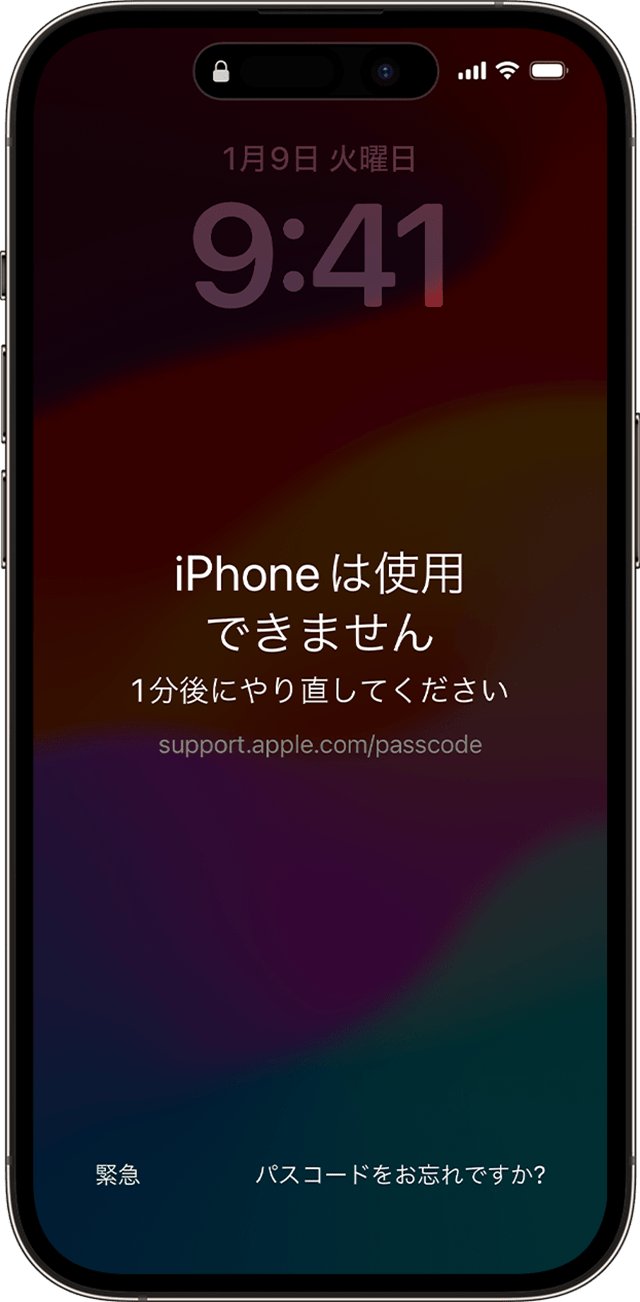
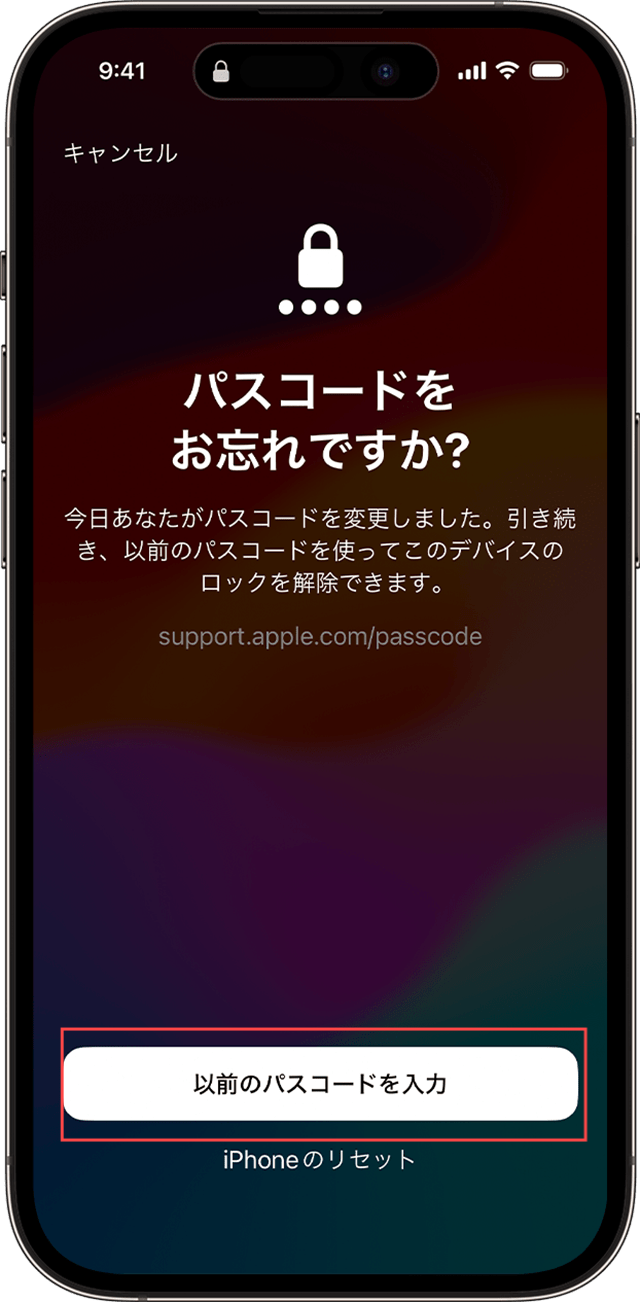
| メリット | デメリット |
|---|---|
|
|
3.コンピュータを使わずにiPhone 16のパスコードを解除する方法
iOS 17以降のリリースにより、「iPhoneリセット」という新機能が導入され、コンピュータなしでiPhone 16を解除する方法が提供されました。この方法は、パスコードを忘れてコンピュータが使えない場合に便利です。
以下は、パスコードなしでiPhone 16のロックを解除する簡単な手順です。
- Step1.間違ったパスコードを何度も入力して、iPhone 16を使用できない状態にします。
- Step2.次の画面で「iPhoneを消去」または「iPhoneリセットを開始」をタップします。
- Step3.iPhone 16にリンクされたApple IDのパスワードを入力するように求められます。
- Step4.正しいパスワードを入力すると、iPhone 16がリセットされ、工場出荷時の設定に戻ります。新しいデバイスとして使用できるようになります。
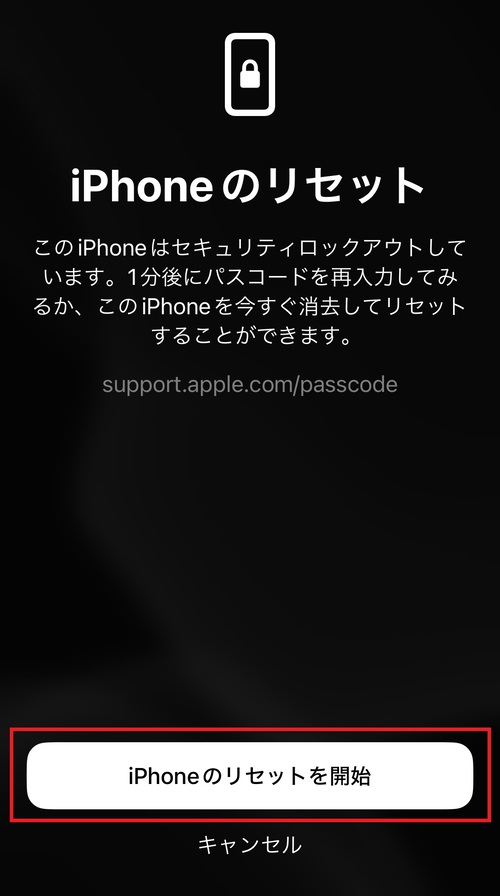
| メリット | デメリット |
|---|---|
|
|
Part2.従来のiPhone 16パスワード解除方法
1.iTunes を使用してパスコードを忘れたiPhone 16を解除
パスコードなしでiPhone 16を工場出荷時の状態にリセットする最初の解決策は、iTunesを使ってiPhone 16を復元することです。iTunesは、iOSデバイスの復元、バックアップ、アップデートを支援する強力なiOSツールです。これは公式ツールであり、コンピューターやiPhone 16に悪影響を与えることはありません。
注意:
iPhone 16は、事前にApple IDのパスワードを使ってiTunesと同期している必要があります。または、iPhoneをリカバリーモードにする必要があります。
以下は、パスコードなしでiPhone 16のロックを解除する方法の手順です。
- Step1.コンピューターにiTunesをダウンロードしてインストールします。iTunesはAppleのウェブサイトまたはMicrosoft Storeからダウンロードできます。その後、iPhone 16をコンピューターに接続します。
- Step2.iPhoneが検出されると、上部のツールバーに小さなデバイスアイコンが表示されます。それをクリックします。
- Step3.サイドバーの「概要」オプションをクリックします。
- Step4.「iPhoneを復元」オプションをクリックして、パスコードなしでiPhone 16をリセットします。
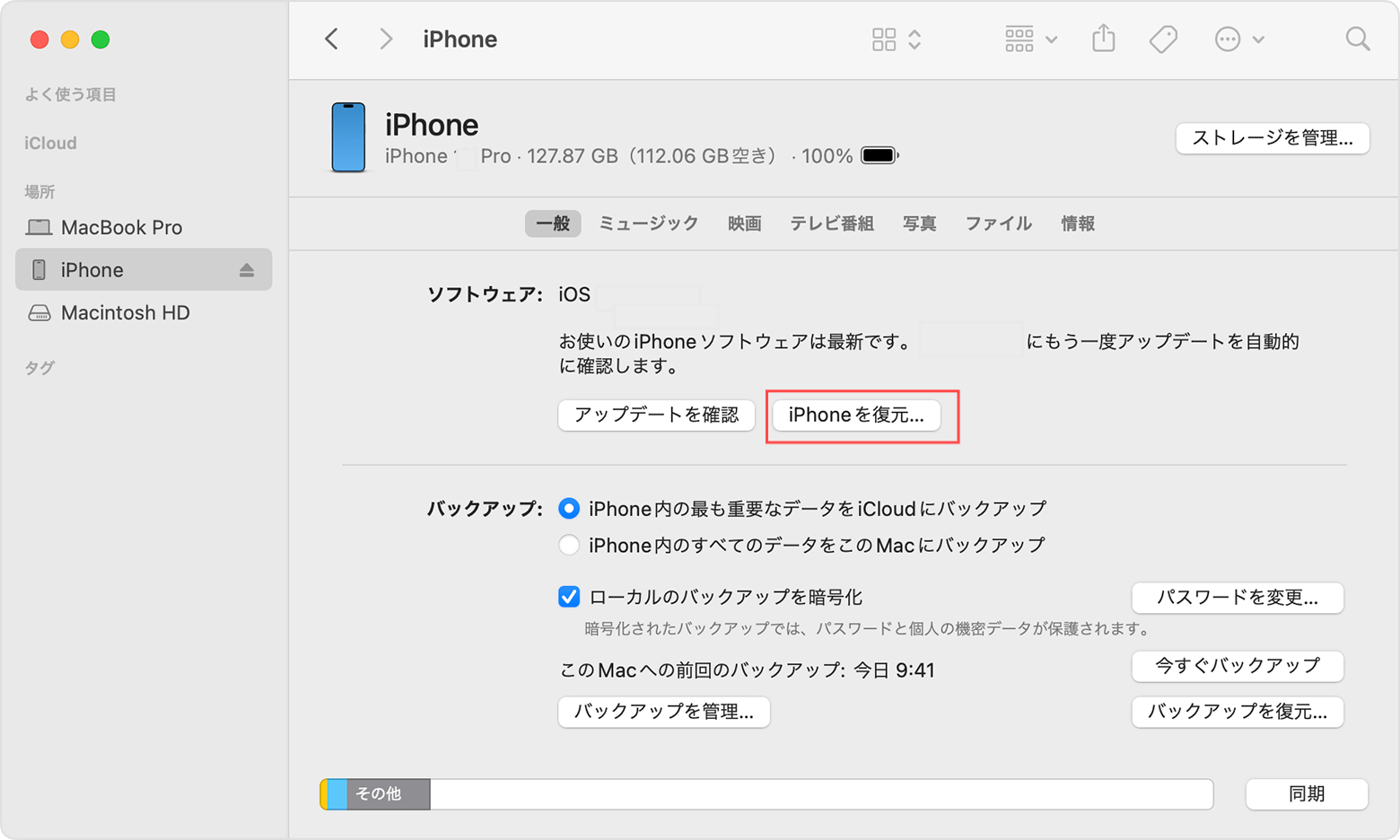
2.iCloud を使用してロックされたiPhone 16を解除
iPhone 16で「iPhoneを探す」機能が有効になっている場合、「iPhoneを探す」機能を使って、パスワードなしでiPhoneを工場出荷時の状態にリセットできます。この方法を使用するには、別のiOSデバイスが必要です。
以下は、パスコードなしでiPhone 16のロックを解除する方法です。
- Step1.コンピューターまたは携帯電話のブラウザを開き、icloud.comにアクセスします。Apple IDにログインします。
- Step2.「iPhoneを探す」機能を選択します。他のiOSデバイスをお持ちの場合は、「探す」アプリを直接起動できます。
- Step3.「すべてのデバイス」オプションをクリックして、ドロップダウンメニューを表示します。工場出荷時の状態にリセットするiPhone 16を選択します。
- Step4.「iPhoneを消去」オプションをクリックして、パスコードなしでiPhone 16をリセットします。
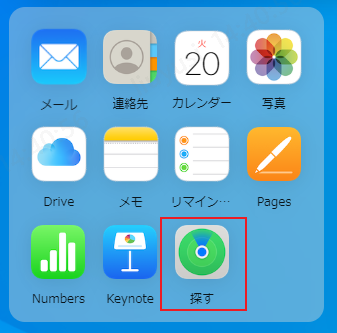
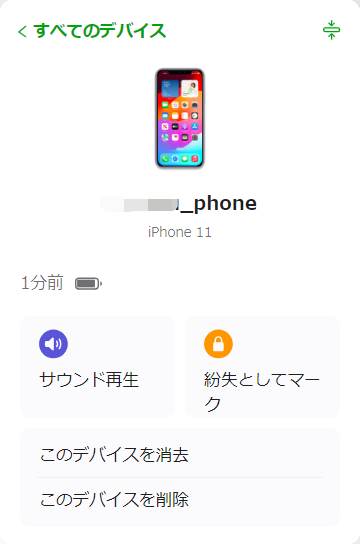
| メリット | デメリット |
|---|---|
|
|
︎追加情報:iPhone 16を無料でバックアップする方法
iPhoneをバックアップすることは非常に重要です。特にデータを消去する可能性のあるロック解除方法を使用する場合、バックアップがあれば、iPhoneのロックが解除された後に連絡先、写真、アプリなどの情報を簡単に復元できます。
iPhone 16の無料バックアップに最適なツールの一つがTenorshare iCareFoneです。
このツールを使用すると、iPhoneのデータを安全にコピーすることが簡単にできます。iCareFoneを使えば、迅速かつ安全にバックアップを作成し、デバイスのロック解除を試みる前にデータを保護することができます。
まとめ
この記事では、パスコードなしでiPhone 16を解除する方法を簡単に理解できます。
最新のソリューションとして、デバイスへのアクセスを迅速かつ効率的に取り戻せるTenorshare 4uKeyから、iTunesやiCloudを利用した従来の方法まで、あらゆる状況に対応するオプションがあります。
- iPhone/iPadのロック画面からからパスコード/Touch ID/Face IDを簡単に解除
- スクリーンタイム・パスコード・Apple ID・MDMプロファイルを速やかに削除可能
- パスワードなしでiPhone・iPad・iPodからApple IDのロックを削除可能
- データを失わずにApple IDからサインアウト/Apple IDを削除可能
- パスワード/Apple ID/以前の所有者なしでiCloudアクティベーションロックを削除
- iOS 26/iPadOS 26やiPhone 17に対応
iPhone 16のパスコードを忘れた時の解除方法【2025年版】
最終更新日2025-01-02 / カテゴリiPhoneパスコード解除








(0 票、平均: 5.0 out of 5 )
(クリックしてこの記事へコメント)